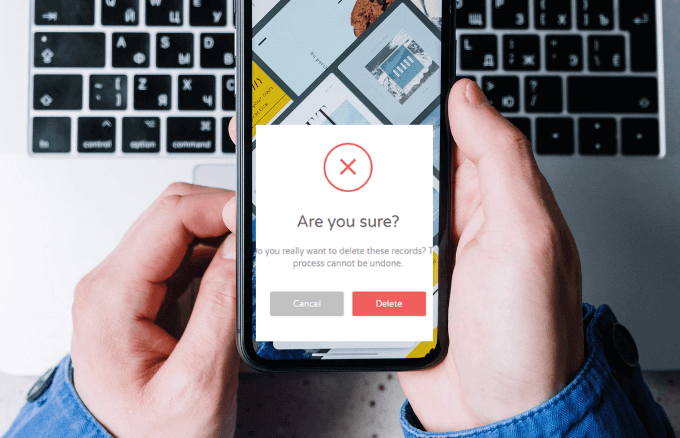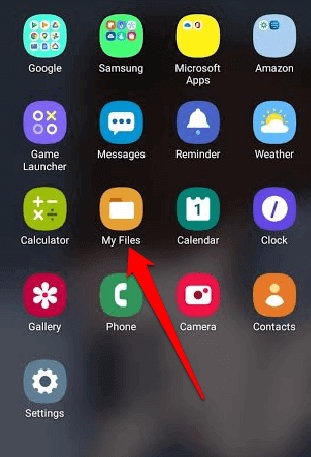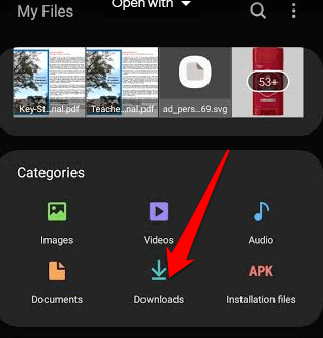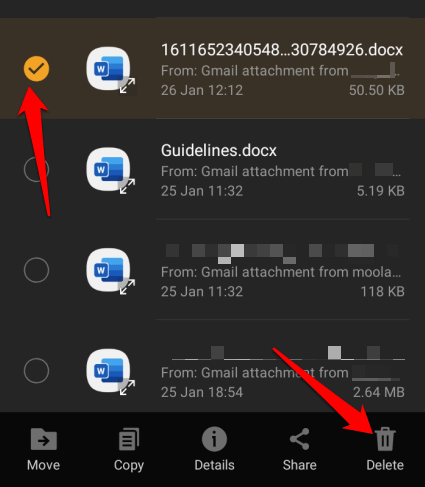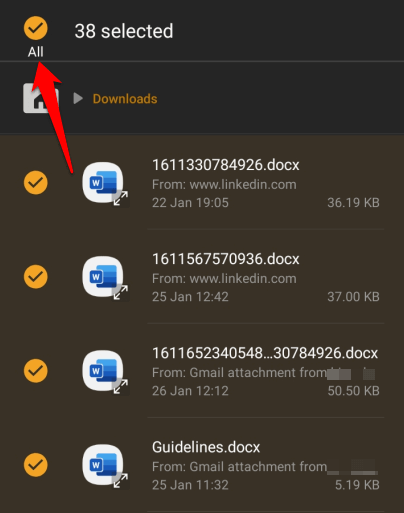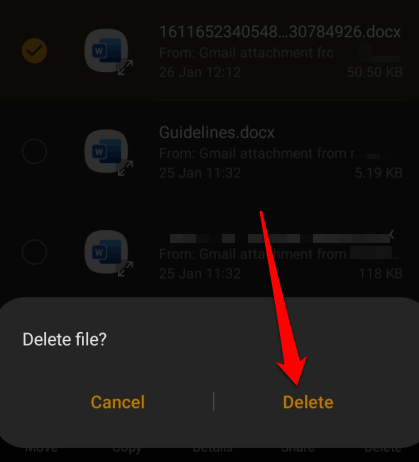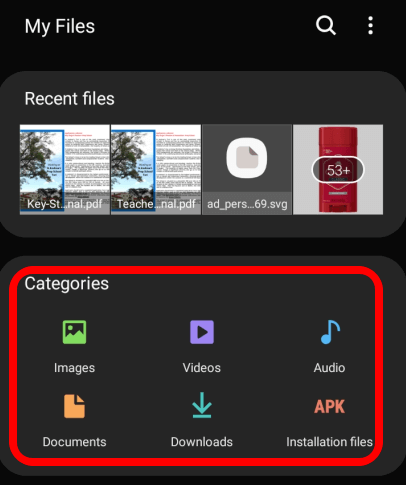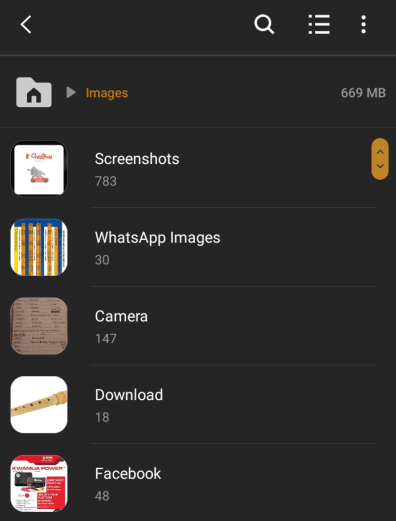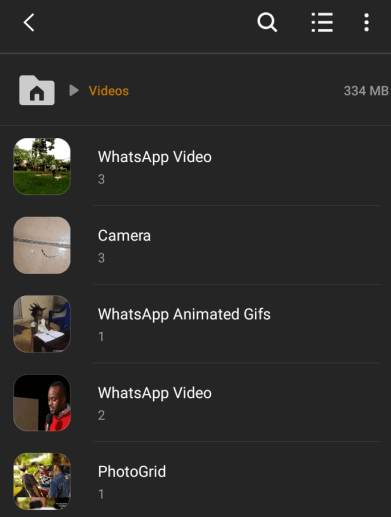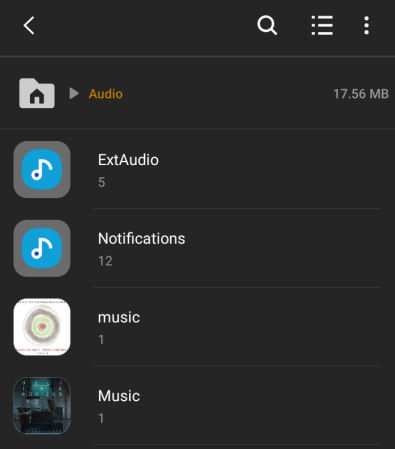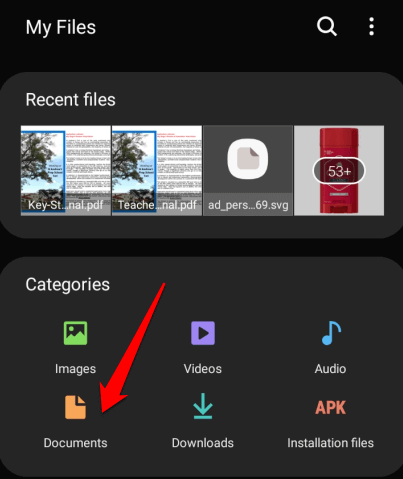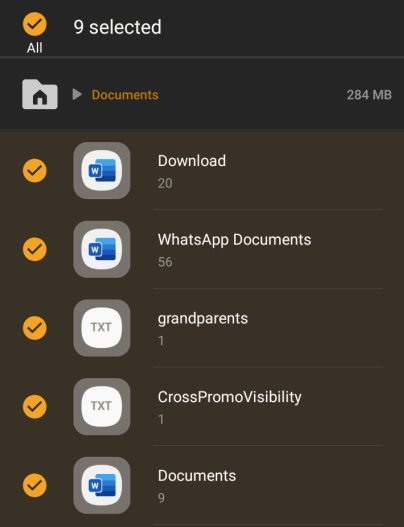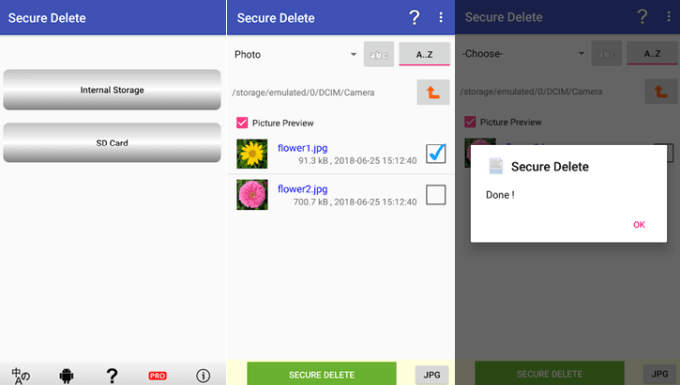Праћење медија и других датотека на вашем Андроид уређају може бити тешко. Можда сте преузели нешто са веба, из апликација друштвених медија или е-поште, а то се не појављује у фасцикли Преузимања.
Слично томе, ако нисте онемогућили функцију аутоматског преузимања на свом уређају, неке датотеке ће и даље бити преузете на ваш уређај без вашег знања. Поред тога, избрисане датотеке такође остају у складишту све док не буду замењене новим подацима или док не форматирате свој уређај .
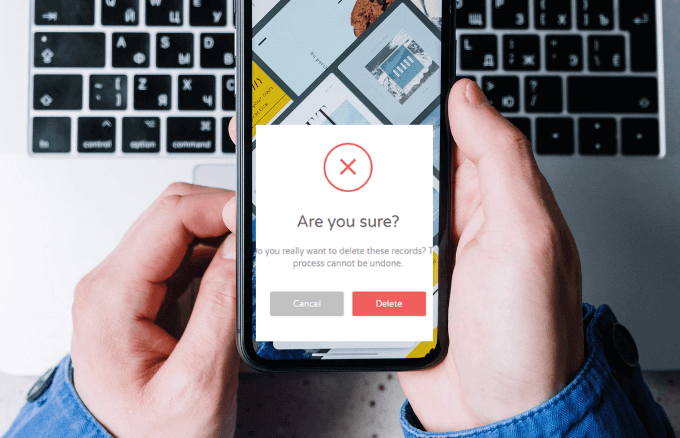
Све ово заједно отежава састављање свих преузетих датотека и брисање онога што вам није потребно.
Овај водич објашњава различите опције које имате за брисање преузимања на Андроиду.
3 начина за брисање преузимања на Андроиду
Постоји неколико опција које ће вам помоћи да избришете преузимања на Андроид уређајима, укључујући коришћење УСБ кабла за преглед датотека на лаптопу и ручно брисање датотека. Алтернативно, можете да користите изворну апликацију Моје датотеке на свом уређају или да инсталирате апликацију треће стране која ће вам помоћи да изаберете датотеке које желите и да их трајно избришете са уређаја.
Напомена : Пре него што избришете своје датотеке, уверите се да сте направили њихову резервну копију у жељеном складишту у облаку или спољном чврстом диску за случај да случајно избришете важну датотеку или меморију.
Како избрисати преузимања на Андроид телефону помоћу УСБ кабла
Можете да избришете преузимања на свом Андроид уређају ако имате УСБ кабл и лаптоп.
- Да бисте то урадили, набавите УСБ кабл који сте добили уз Андроид телефон и користите га за повезивање уређаја са рачунаром.

- Рачунар ће открити ваш телефон и појавиће се нови прозор Филе Екплорер . Изаберите свој уређај са листе повезаних уређаја и идите у фасциклу која садржи датотеке које желите да избришете.
Како избрисати преузимања Андроид датотека преко апликације Моје датотеке
Такође можете да избришете преузимања појединачно из различитих фасцикли на свом Андроид уређају. Ове фасцикле укључују преузимања медијских датотека из апликација друштвених медија као што су Фацебоок или Твиттер , складиште у облаку и са ваше СД картице ако је доступна.
- Да бисте то урадили, отворите апликацију Моје датотеке (или датотеке) на свом уређају.
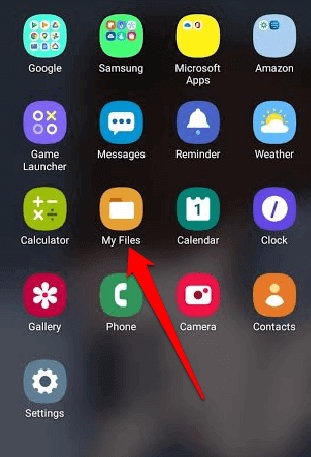
- Затим додирните фасциклу Преузимања . Овде ћете пронаћи сва ваша општа преузимања, али би требало више времена да пронађете тачне датотеке које желите да избришете, посебно ако не знате назив датотеке или тип датотеке.
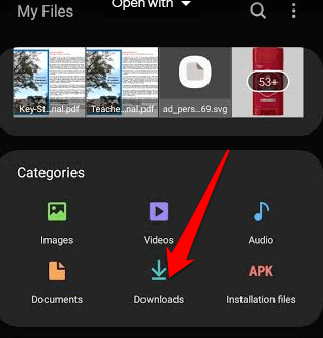
- Када пронађете датотеку или датотеке које желите да избришете, изаберите датотеку, а затим изаберите Избриши (икона за смеће) на дну екрана.
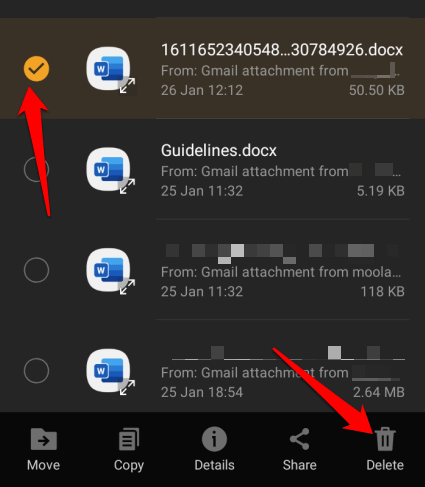
Напомена : Ако желите да избришете све датотеке из фасцикле Преузимања, притисните и држите једну датотеку, а затим додирните круг у горњем левом углу екрана да бисте изабрали Све датотеке.
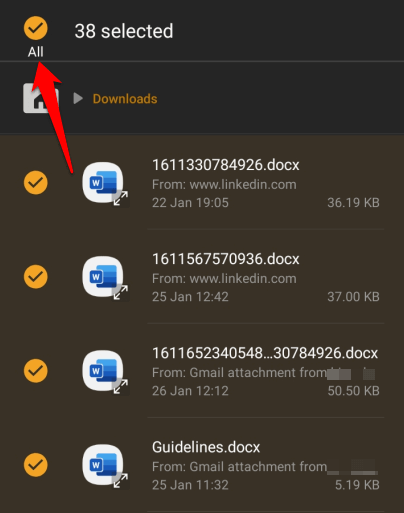
- Додирните Избриши , а затим поново додирните Избриши да потврдите своју радњу.
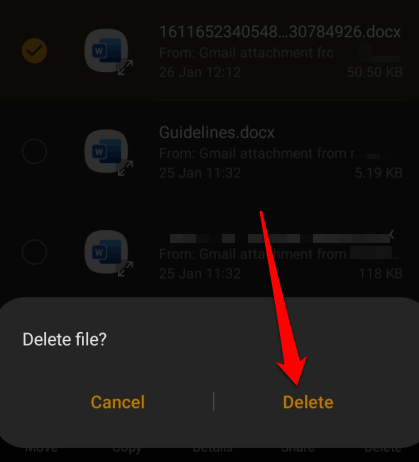
Како избрисати преузете медијске датотеке на Андроиду
Ако само желите да избришете видео или све видео снимке са свог Андроид уређаја, отворите апликацију Моје датотеке и изаберите категорију Слике, Видео или Аудио. Било који од ових фолдера ће садржати све слике, видео или музику за преузимање на вашем уређају и можете изабрати појединачне датотеке или све датотеке за брисање.
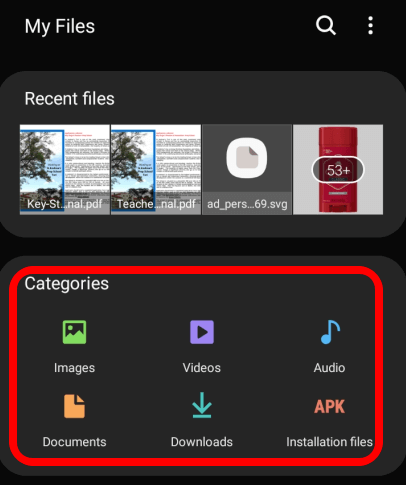
- Ако изаберете фасциклу Слике , наћи ћете све слике за преузимање укључујући снимке екрана , преузимања слика са друштвених медија и друге датотеке слика сачуване на вашем уређају.
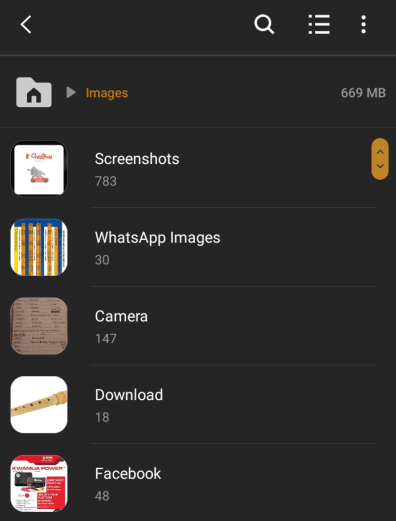
- Фасцикла Видео записи садржи видео снимке преузете са друштвених медија, укључујући ГИФ-ове и видео снимке које сте снимили помоћу камере вашег уређаја.
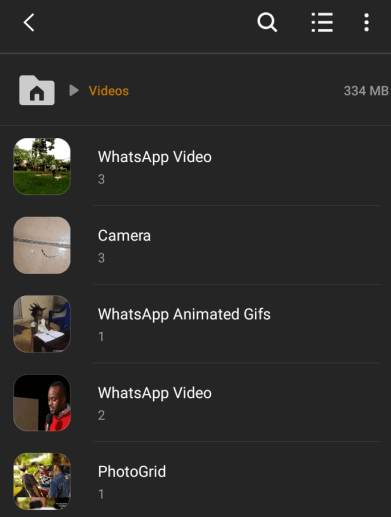
- Фолдер Аудио садржи све аудио датотеке преузете или сачуване на вашем уређају, укључујући све снимке телефонских позива , музику, мелодије звона обавештења и спољне аудио датотеке.
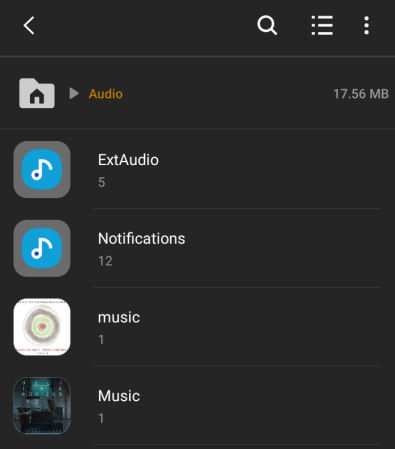
Како избрисати преузете документе на Андроиду
Фасцикла Документи на вашем уређају садржи све документе које сте можда сачували или преузели са е-поште, апликација друштвених медија и других извора.
- Да бисте избрисали преузимања докумената, идите на Моје датотеке и додирните фасциклу Документи . Овде ћете пронаћи све документе на свом уређају у различитим форматима датотека као што су Ворд или ПДФ документи и још много тога.
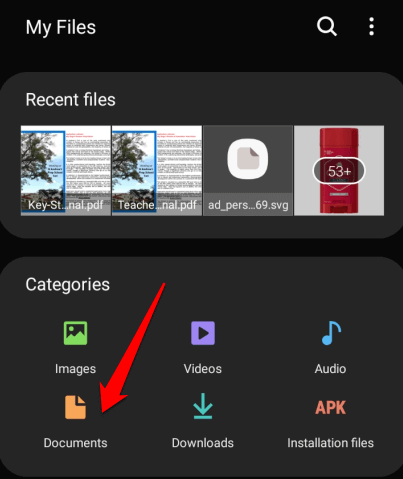
- Притисните и држите преузимање документа који желите да избришете, додирните Избриши , а затим потврдите радњу тако што ћете поново додирнути Избриши . Да бисте избрисали сва преузимања докумената, притисните и држите једну од датотека, изаберите Све у горњем левом углу, а затим додирните Избриши .
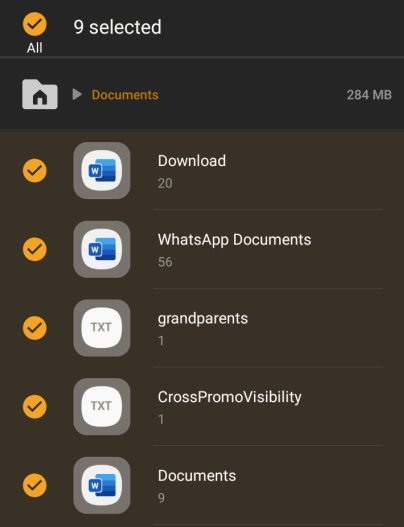
Апликације трећих страна које можете да користите за брисање преузимања на Андроиду
Такође можете трајно да избришете податке из складишта Андроид уређаја помоћу апликације за брисање треће стране. Једна од таквих апликација је Филе Схреддер , која ради тако што брише датотеке које изаберете, а затим замењује податке насумичним подацима како би се у потпуности решили датотека.
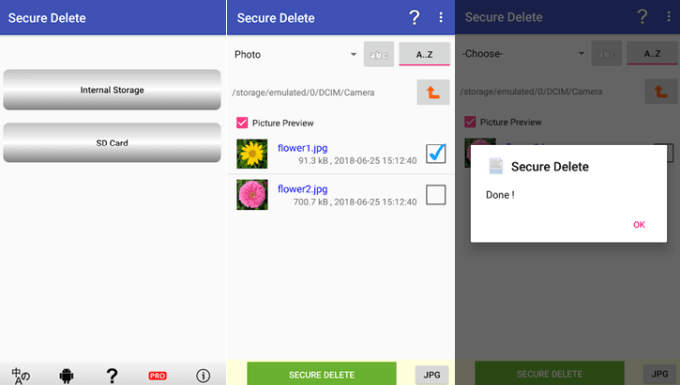
Такође можете да користите апликацију као што је Сецуре Делете да бисте заувек избрисали приватне датотеке, посебно ако намеравате да одложите или продате свој уређај.
Трајно избришите преузимања са свог уређаја
Брисање података са телефона или таблета је одличан начин да искористите свој драгоцени простор за складиштење и да се решите нереда који би иначе утицао на перформансе вашег уређаја.
Најбољи начин за брисање нежељених преузимања је коришћење УСБ кабла и њихово ручно брисање са рачунара јер ће датотеке ићи право у корпу за отпатке. Међутим, ако не желите да оставите никакав траг таквим датотекама, можете их избрисати директно на свом уређају.
Да ли сте могли да избришете преузимања на свом Андроид уређају користећи било који од ових корака? Поделите своје искуство са нама у коментару.